Photoshop给河边人物调出暖色调
发布时间:2015-05-12 来源:查字典编辑
摘要:图片主色有点太浓,不能很好的突出人物部分。调色的时候把主色调淡,颜色用较为鲜艳的暖色,然后给暗部增加一点褐色并调亮,整体就会柔美很多。原图最...

图片主色有点太浓,不能很好的突出人物部分。调色的时候把主色调淡,颜色用较为鲜艳的暖色,然后给暗部增加一点褐色并调亮,整体就会柔美很多。
原图

<点小图查看大图>
最终效果

1、打开素材图片,创建可选颜色调整图层,对黄、绿、青、中性色进行调整,参数设置如图1 - 4,效果如图5。这一步先给图片增加一点橙黄色。

<图1>
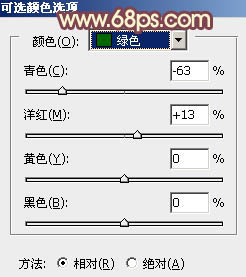
<图2>
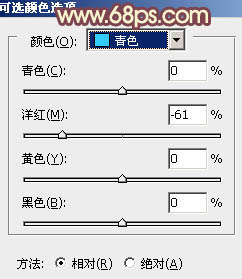
<图3>

<图4>

<图5>
2、创建色相/饱和度调整图层,对黄,青色进行调整,参数及效果如下图。这一步微调图片中的主色。
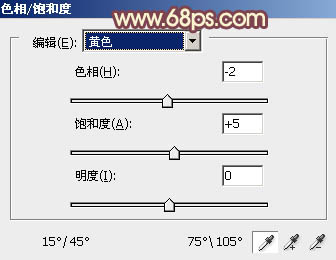
<图6>
日本日系色PS调色教程:调出生活照清新淡雅日系暖色调
PS调出照片暖色调教程
Photoshop把照片调成颓废的暖色调
调出室内人物照片唯美的日系暖色调 PS调色教程
PS调出儿童照温馨暖色调


